これまでだと、Google Search Consoleに新しいサイトを追加するには、コードをheadに貼り付けるかFTPからファイルをアップロードすることでサイト保有者であることを確認させる事ができました。
ですが先日の2月27日より、この確認システムが変更になったのです。
従来の方法「URL プレフィックス」に加え、ドメインプロパティでの追加機能が新しく加わりました。
これは便利なんです。
今までですと、http://www.hoge.comで登録したサイトがSSL化した場合だとhttps://hoge.comで再登録が必要でした。
httpかhttpsかとか、wwwありとかなしとか、サブドメインとか、今まで個別に必要だった登録が、ドメインプロパティでの登録をすることで全部まとめて1回で済むのです。
Search Consoleのドメイン登録簡単で良いですね。登録方法を説明しています。
新しくなったGoogle Search Consoleで、新しいプロパティ(サイト)を登録する方法 https://t.co/AJNduGGBDT— sawaking (@sawaking) 2019年3月29日
新しくなったGoogle Search Consoleで、新しいプロパティ(サイト)を登録する方法
目 次
Search Consoleでドメインを登録する
まず、Search Consoleにログインして、左上の自分が運営しているサイトのURLのところをクリックして新しいプロパティをクリックします。
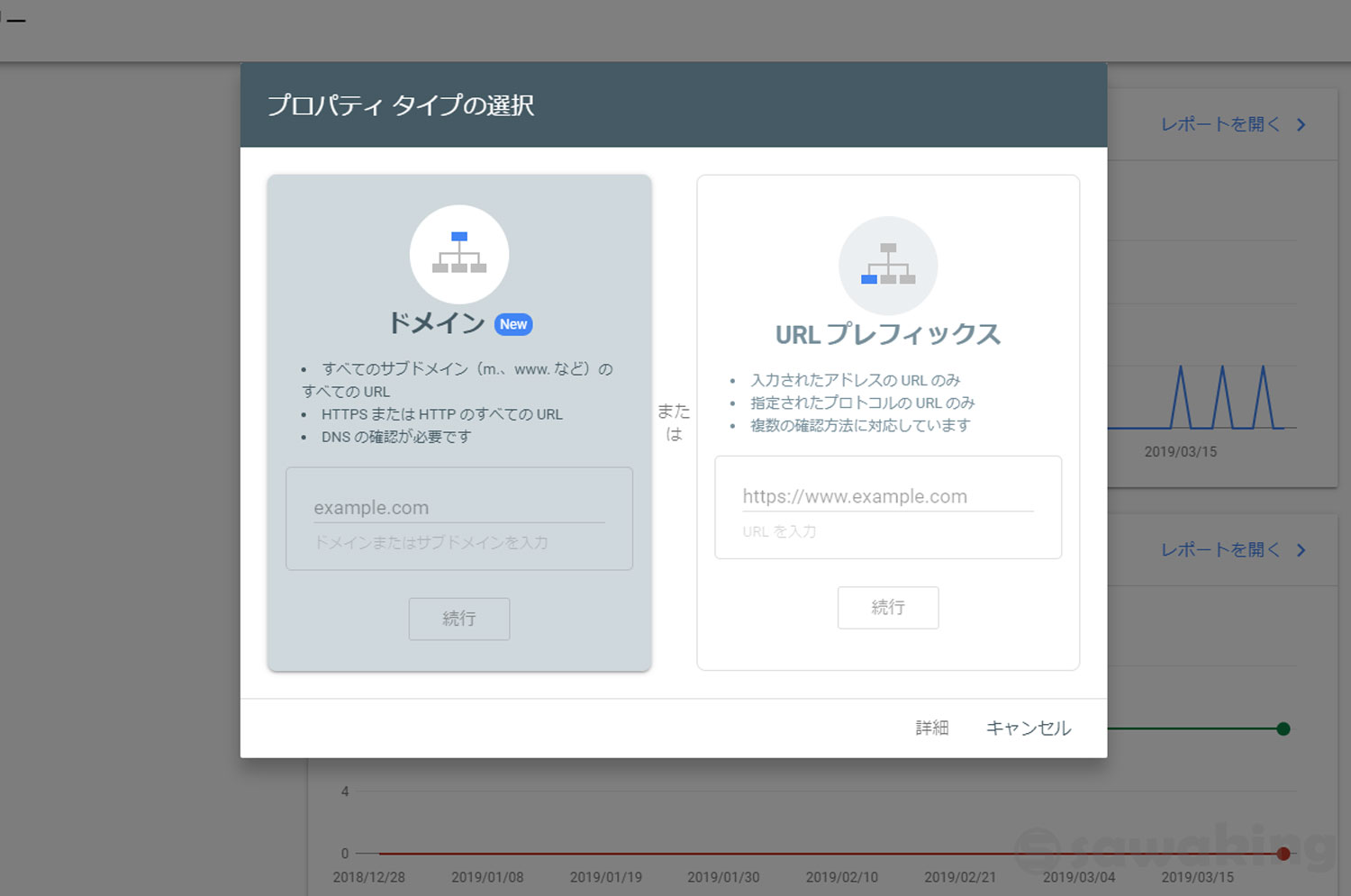
すると確認方法選択画面が出てきますので、ドメインの箇所にドメインを入力。
このサイトの場合ですと、sawaking.comです。
続行をクリックします。
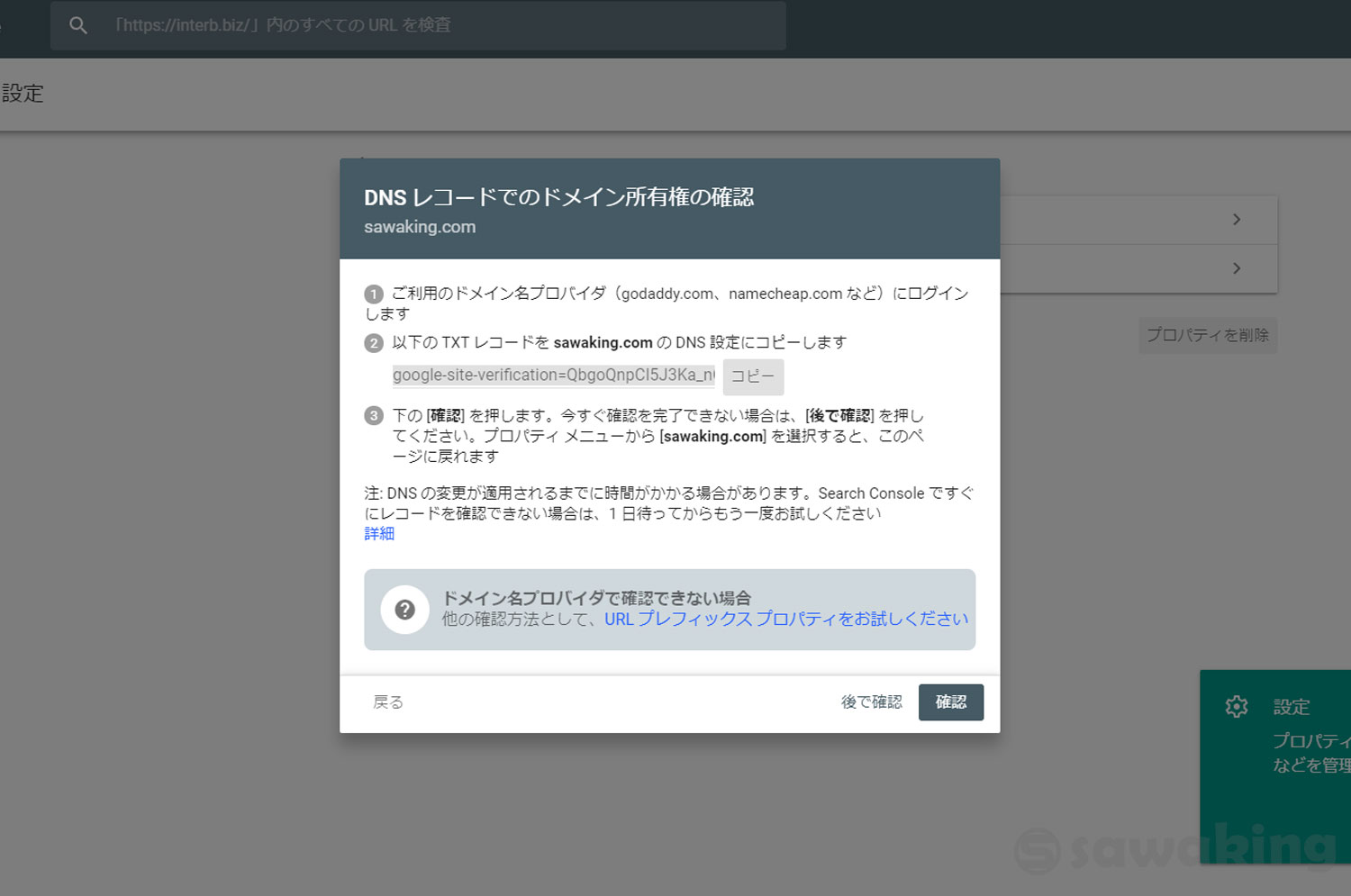
次にDNSレコードが表示されますので、これをコピーしておきます。
(コピーボタンを押すとコピーさます)
この画面は消さずに(数分後に戻ってくる為)このままにしておきます。
ドメイン管理会社の管理画面にログインする(DNS追加設定)
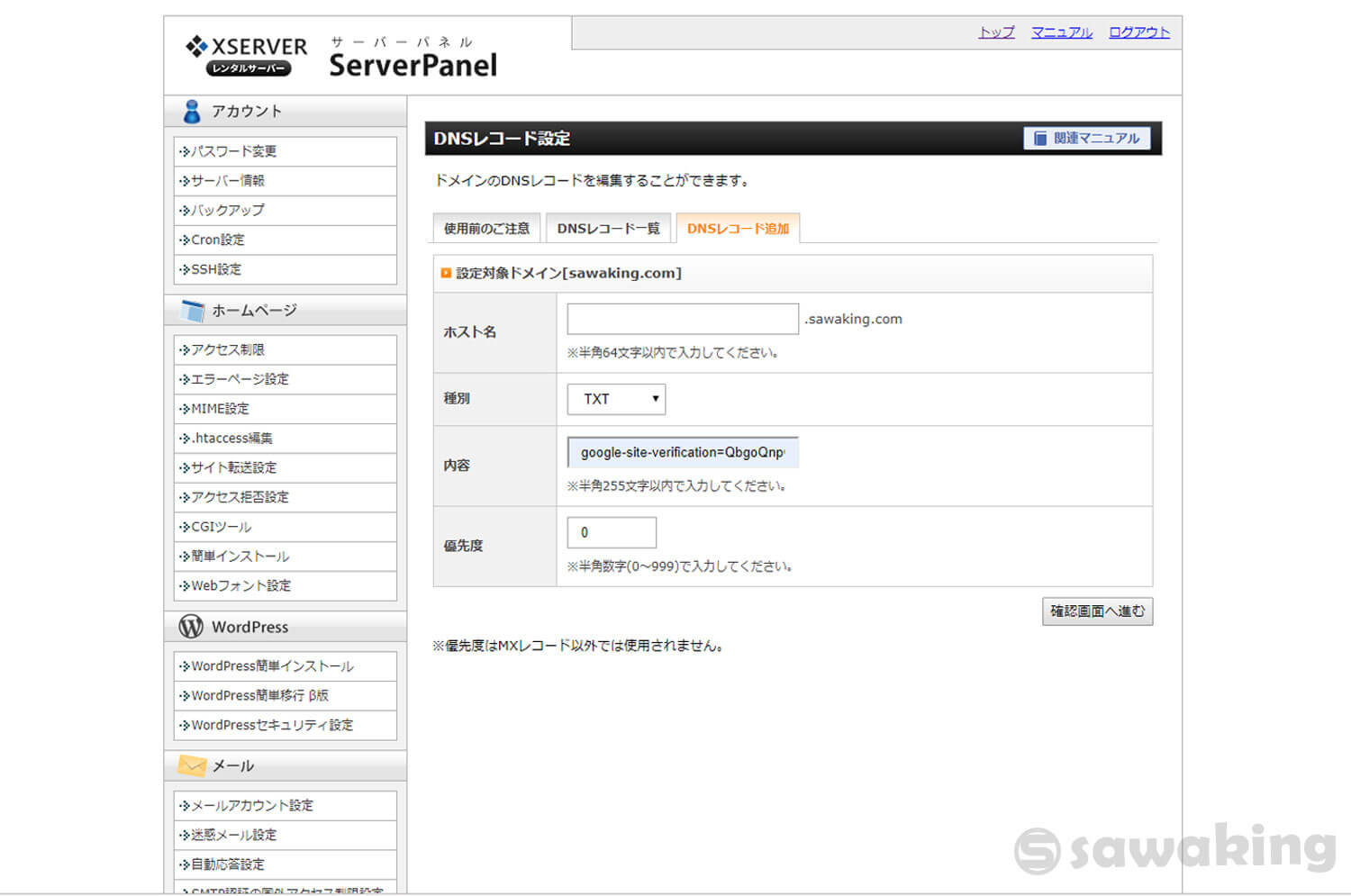
ブラウザで新しいタブなどでサーバー管理画面へ入り(ドメイン管理がサーバーと別の場合はドメインの管理画面)、DNS設定へ行き、DNSの追加を押します。
上記の画像はXサーバーの場合です。
■設定する欄
種別をTXTに設定
内容に先程Console Searchでコピーしたテキストを貼り付けます。
確認画面へ進み設定を完了させます。
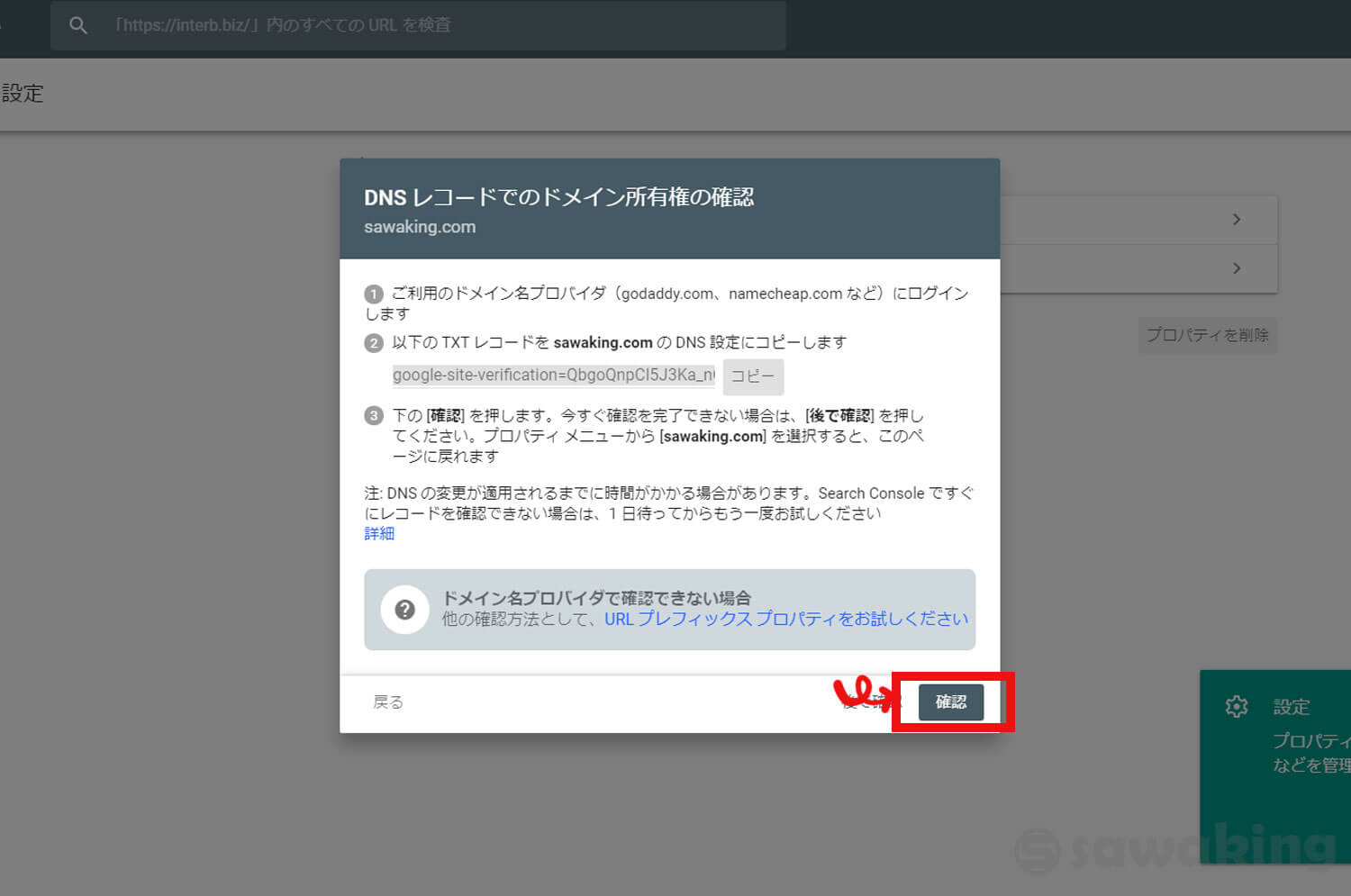
DNSの設定が終わったら、5分くらい休憩しましょう。
DNSの設定を終わって5分くらいするとConsole Searchで確認が取れます。
先程のConsole Searchの画面へ戻り確認ボタンを押します。
確認が取れたら登録が完了です。
まとめ
「ドメインプロパティ」での追加と「URL プレフィックス」での追加どちらが良いかと言えば、簡単なのは「URL プレフィックス」ですが、将来的な事を考えると断然「ドメインプロパティ」での追加になります。
特に現在SSL化がまだのサイトや、今後サブドメインでブログ等を運営予定の方などは、「ドメインプロパティ」で登録が良いでしょう。
sawaking
最新記事 by sawaking (全て見る)
- Yet Another Related Posts(関連する記事)表示プラグインを任意の位置に表示させる - 2023年3月27日
- WordPressのダッシュボードにメッセージを掲載する方法 - 2022年6月15日
- カスタムフィールドに入力した値を検索キーワードに含めるプラグイン - 2022年1月18日

